Hvordan trekke ut rammer fra video
Miscellanea / / March 21, 2022
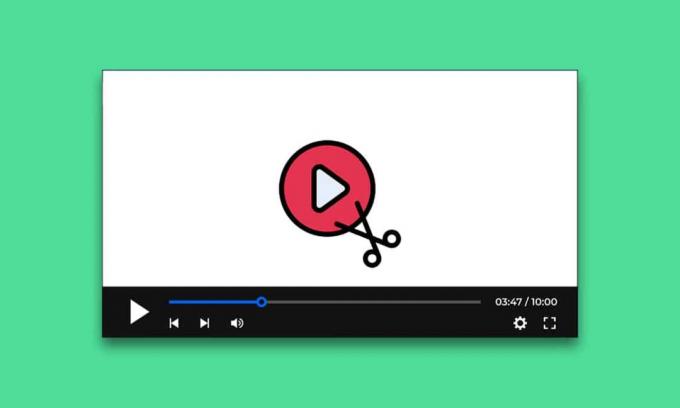
Innramming og komposisjon er avgjørende for å lage animasjoner, videoer og filmer. Hver GIF eller klipp av en film består av en serie bilder. En video er ikke noe mer enn en fil som inneholder alle rammene og spiller dem etter hverandre. Det er vanskelig å trekke ut bilder fra video. Det er imidlertid få alternativer tilgjengelig, og i denne artikkelen vil vi lære deg hvordan du fanger opp ramme fra video i Windows 10.
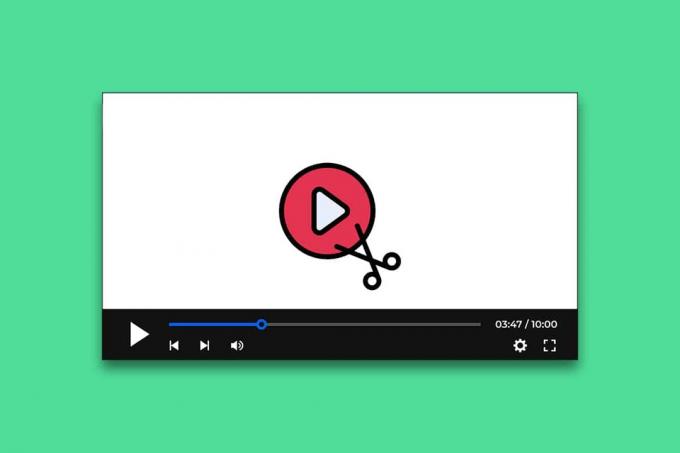
Innhold
- Hvordan trekke ut rammer fra video
- Metode 1: Ta et skjermbilde
- Metode 2: Bruk Filmer og TV-appen
- Metode 3: Bruk VLC Player
- Metode 4: Bruk Bilder-appen
Hvordan trekke ut rammer fra video
Her har vi vist metodene for å trekke ut og fange ramme fra video.
Metode 1: Ta et skjermbilde
Dette er den desidert enkleste måten å trekke ut bilder fra videoen. Her er hvordan du kan gjøre det.
1. Spill av videoen på din foretrukne videospiller og pause det ved bildet du vil fange.

2. Ta et skjermbilde ved å trykke Win + Prntscrn-tastene sammen. Sørg for at videospillerkontrollene er skjult.
3. Gå til standardbildemappen, dvs Bilder > Skjermbilder og der finner du den fangede rammen i .png format.

4. Du kan beskjære eller redigere den lenger inn Maling eller Microsoft bilder hvis du ønsker.
Merknad 1: Skriv ut skjermtasten er representert med forskjellige bokstaver som Print Scrn, Prnt Scrn, Prt Scrn, Prt Scn, Prt Scr, Pr Scr eller PS.
Notat 2: Du kan også bruke tredjepartsapper som Greenshot for å ta skjermbilder på Windows.
Metode 2: Bruk Filmer og TV-appen
Du kan bruke standardfilmer og TV-appen for å ta skjermbilder og trekke ut bilder fra video ved å følge trinnene nedenfor.
1. Åpen Filmer og TV app og åpne video som du ønsker å trekke ut rammer fra.

2. Gå til delen du vil trekke ut et bilde fra. Pause video.
3. Klikk på nederst til høyre i spilleren Redigere knapp som ser ut som en blyant.

4. Velg Lagre bilde fra video alternativ.
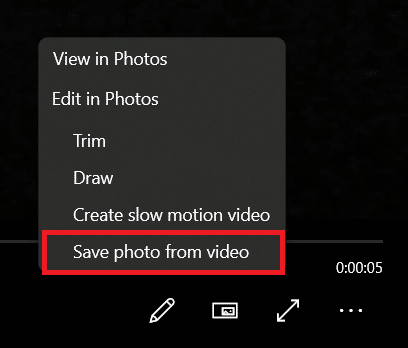
5. Bilder applikasjonen åpnes. Nå, ramme for ramme, kan du bevege deg frem og tilbake ved hjelp av piler.

6. Klikk på Lagre et bilde alternativ når du har funnet ønsket ramme.
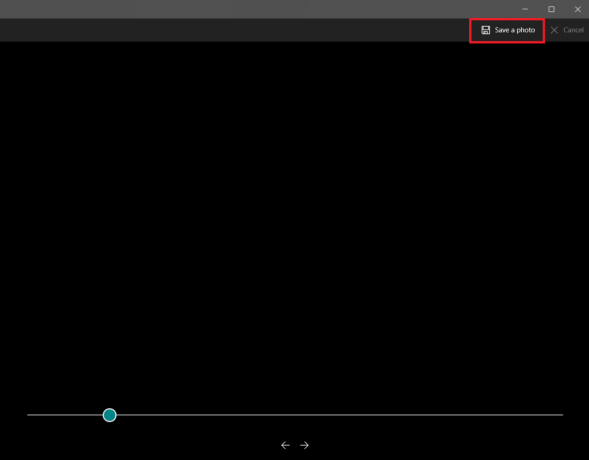
Det vil ta noen sekunder og vil be deg om å lagre det på ønsket sted. Som standard er det Bildemappen under Denne PC-en.
Les også:Hvordan konvertere Photoshop til RGB
Metode 3: Bruk VLC Player
VLC Media Player er en velkjent mediespiller som kan spille av en lang rekke videoformater. Den kan brukes til å trekke ut en rekke bilder fra et videoklipp. Følg disse instruksjonene for å gjøre det samme.
Merk: Hvis kildevideoen din er stor, klipp den ned til et kort videoklipp som inneholder rammer du vil trekke ut.
1. Slå den Windows-tast, type vlc, og høyreklikk på VLC mediespiller, og velg Kjør som administrator.
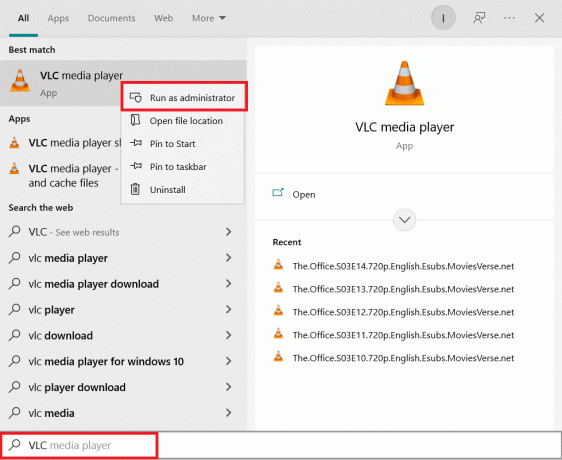
2. Plukke ut Verktøy > Innstillinger fra menylinjen.
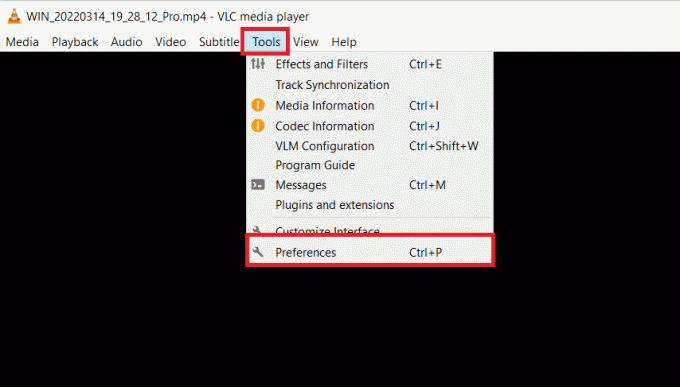
3. Velg Alle alternativet nederst. Den åpner Avanserte innstillinger.
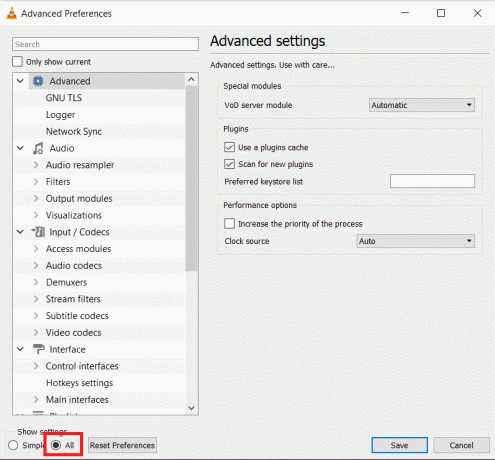
4. I venstre kolonne blar du ned til Video seksjon og velg Filtre. Klikk på den én gang, ikke utvide den.
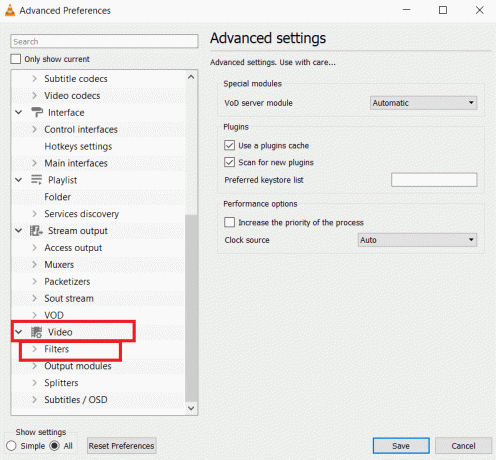
5. Plukke ut Scene videofilter og klikk Lagre.

6. Utvide Filtre menyen og velg Scenefilter.
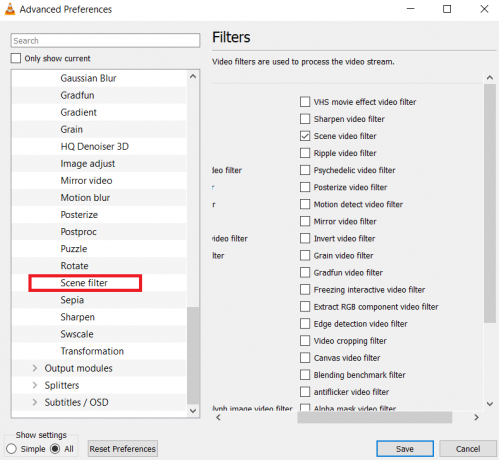
7. I Katalogbaneprefiks skriv inn mappebanen der du vil at rammer skal lagres. Du kan lage en ny mappe for dette formålet eller velge hvilken som helst eksisterende mappe.

8. Du kan justere Opptaksforhold avhengig av FPS til videoen din. For eksempel, hvis videoen din er 5 sekunder lang og 30 FPS, vil det å sette opptaksforholdet til 10 trekke ut totalt 15 bilder.
9. Klikk Lagre og gå ut VLC-spiller. Du er nå klar til å begynne å trekke ut rammer.
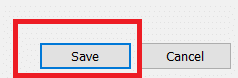
10. Åpne VLC mediespiller igjen som vist i trinn 1.
11. Gå til Media og klikk på Åpen fil.
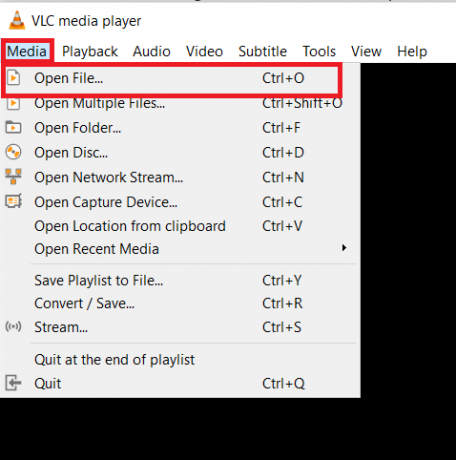
12. Velg videoen du vil trekke ut bilder fra. Tillat video å spille etter at du har valgt den. Se videoen hele veien, du kan minimere vinduet hvis du vil, men la det gå. Ikke sett videoen på pause.
13. Når videoen er ferdig, gå til mappebanen du skrev inn i Katalogbaneprefiks.
Merk: Hvis mappen er tom, endre opptaksforholdet og prøv igjen.
Nå vet du hvordan du tar bilder fra video ved hjelp av VLC mediespiller.
Les også:Hvordan kutte video i Windows 10 ved hjelp av VLC
Metode 4: Bruk Bilder-appen
Du kan bruke Windows 10 Bilder-appen for å lagre rammer. Den er full av funksjoner som lar deg beskjære, endre størrelse og rable på bilder. Den har muligheten til å trekke ut bilder fra video. Her er hvordan du kan gjøre det.
1. Høyreklikk på videoen, velg Åpne med > Bilder.
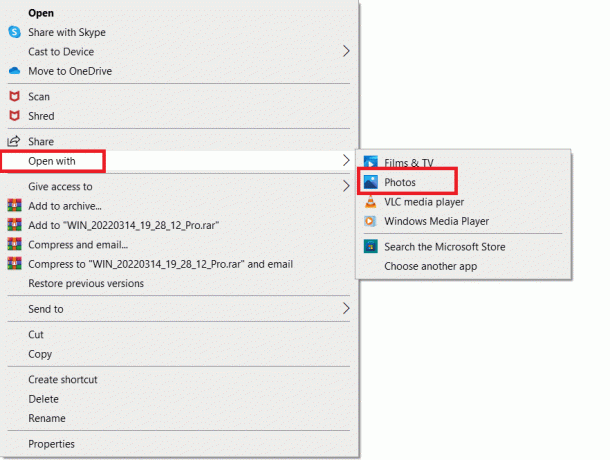
2. Vent på delen du vil ta bilder fra og klikk på Rediger og opprett.

3. Klikk på Lagre bilder.
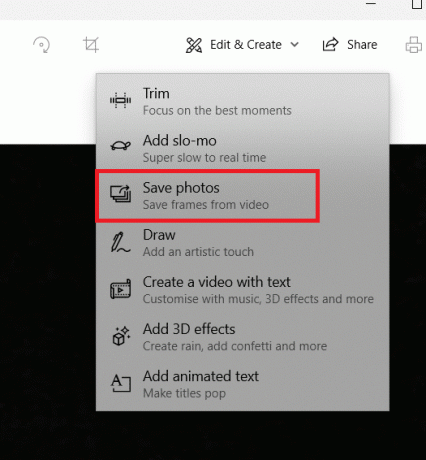
4. Den vil bli lagret som en levende bilde på noen få sekunder. Lukk Bilder app.
5. Åpne det levende bildet igjen i Bilder app.
6. Forover eller bakover rammer ved hjelp av piltastene til du når ønsket ramme.
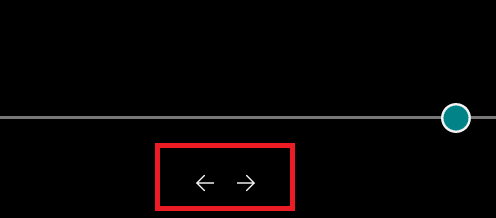
7. Gjenta trinn 2 og 3 og lagre bildet.
Du har trukket ut ønsket ramme nå.
Anbefalt:
- Slik bruker du Snap-kamera på zoom
- Hvordan konvertere bilde til gråtonemaling
- Hvordan laste ned Telegram-videoer på Windows 10
- Reparer Microsoft Teams-videoanrop som ikke fungerer
Vi håper du fant denne informasjonen nyttig og at du var i stand til det trekke ut rammer fra video. Fortell oss hvilken teknikk du brukte for å knipse en ramme. Hvis du har spørsmål eller kommentarer, vennligst legg igjen dem nedenfor.



